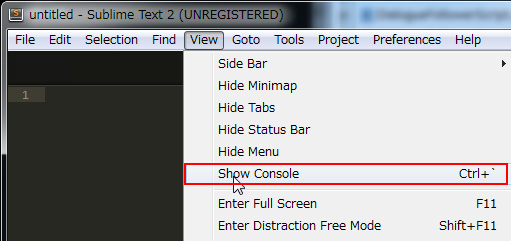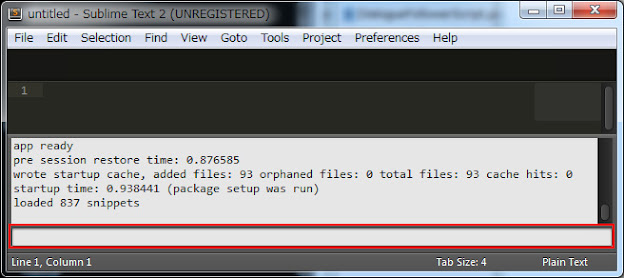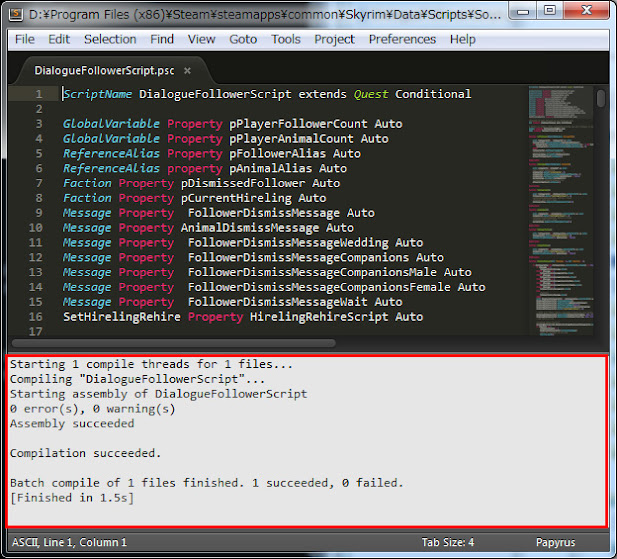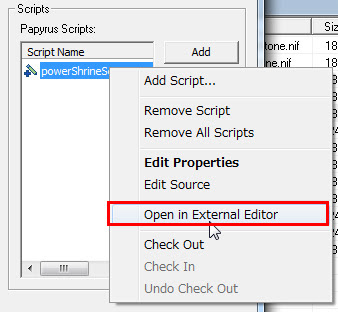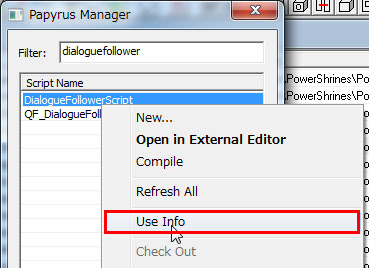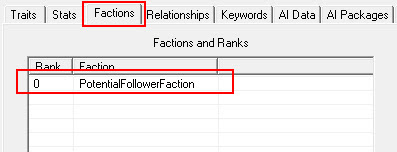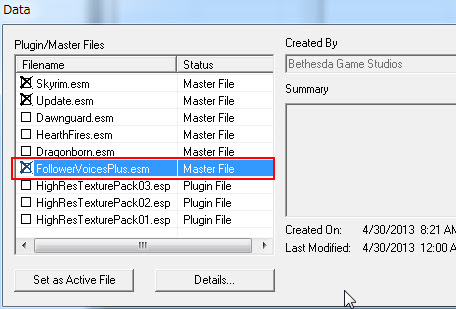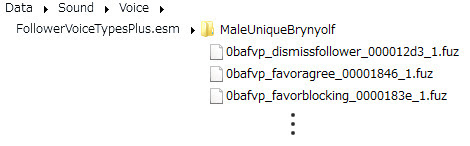前回UPしたのはなんと二ヶ月以上も前になります。確か1.9βが配信された頃でした。
バージョンが1.9になったのなんて、つい昨日のような気がするんですけどね。
あれからそんなに時間が経ってしまったなんて……ちょっと呆然としてしまいます。
この調子だと、このお遍路の旅が終わるのは一体いつになることやら。
ウルフリック首長の愉快な仲間たちとも久々の再会です。みんな元気してた?

レイロフ君の小汚いタヌキ顔を見るのも、ずいぶん久しぶりです。
先日始めた12人目のドヴァキンさんのプレイではハドバル君を相方に選びましたのでね。まだ内戦クエは進めていないのですが、今回は帝国ルートに進む予定ですので、そちらでレイロフ君に会うことは一度もないだろうと思います。
ちなみに最初にハドバル君を選んだ場合、レイロフ君はどこに行ってしまうんだろう…と、ふと気になってRefIDを捜索してみたら、彼はヘルゲンにいました。
どうやらプレイヤーに選ばれなかった方は、ヘルゲン砦で別れた時の状態のまま、ずっと待機してるみたいですね。(disableされているので、姿は見えない状態ですが)
このまま内戦クエを進めたら、選ばれなかった方はdeleteされて存在を無かったことにされてしまったりするんだろうか…と思って、ストクロ側で内戦を終了させたセーブデータを引っ張り出して確かめてみたら、ハドバルさんは内戦終了後もヘルゲン砦にまだちゃんと居て、enableされた瞬間、リバーウッドに向かって歩き始めました。
そうか、内戦クエのフラグがたつから、たとえ反対の陣営側であってもリバーウッドの宿屋でくつろぐAIパッケージに切り替わるんですね……
レイロフ君とハドバル君が一緒に酒を酌み交わす姿が見られる、というのもなかなか悪くないので、内戦が終わったら、もう片方をenableしてあげるのもいいかもしれませんね。
ところで余談ですが、オープニングのヘルゲンの町のシーンは「MQQuickstart」というGloval Variableの値を弄るとさっくり省略できてしまったりします。
よく考えたら先日のニューゲームはそれで最初の処刑シーンをすっ飛ばしてしまっていたので、レイロフ君とは一度も会わずじまいだったのでした。
ちなみに「MQQuickstart」を「4」に設定すると、いきなりキャラメイクからゲームをスタートできるのでとても便利です。ただ、このショートカットはあくまでデバッグ用に用意されているものだと思いますので、クエストを普通に問題なくプレイしたい…という方が使用するのはやめておいたほうが無難かとは思います。
クイックスタートのキャラメイクはヘルゲンの洞窟内(出口付近かな?)で行われます。
処刑台の前と違って、日差しで肌が白飛びしたりしないのが有難いです。

処刑台の前と違って、日差しで肌が白飛びしたりしないのが有難いです。

キャラメイクが終了すると、こんな風に選択肢が出てきます。
なんかゲームブック風ですよね(笑)

ちなみにこのクイックスタートでプレイを始めると、オープニングのアルドゥインの襲撃が無いので、ヘルゲンの町は破壊されずにそのまま残っていたりします。なんかゲームブック風ですよね(笑)

また、オープニングのスタート地点であるニューグラド砦の付近まで行くと、画面効果のトリガー?が消去されずにいるのか、ヘタに近づくと霧がかった視界になってしまったりもするので要注意です。
そんなわけで通常のプレイ時にはいささか問題があるのは確かなのですが、このショートカットモードはModのテスト時など……それもまっさらなニューゲームの状態で試さないと動作がよくわからん、という時には大変便利なので、おばちゃんは結構重宝しています。
もういい加減、レイロフ君の恋バナを聞くのもロキール君の死にっぷりを見るのも、飽き飽きしちゃってますからね。
さて今回の九番札所のタロス様は、前回もそうでしたが、歩いて一時間もかからないようなご近所にあったりします。ホントこの地方はタロス様の出身地だったんじゃないかと思うくらいタロス密度が高いです。

今回も「旅」と言うより単なる散歩コースですが、周囲が流氷の浮かぶ寒々しい北の海だというのがちょっとだけ問題です。
まあ、連中は全員ノルドなので寒いのはへっちゃらでしょうが、見るからに心臓麻痺を起こしそうな氷点下の海の中に入らせるのは、さすがにためらうものがあります。
そんなわけで、氷海を横断する乗り物を用意してみました。

このホーカー馬は、陸地や水深の浅いところだとめちゃめちゃトロイのですが、ある程度の深さのある海だと、イルカみたいにスイスイ泳いでくれます。
今までいろんな生き物に乗ってみましたが、乗り心地はこれが一番最高です。
ただ、ちょっとでも水深が浅くなると、途端にヨチヨチ歩きのモーションになってしまうのが、玉に瑕なのですが。
手綱が無いのに手が宙に浮いててちょっと不自然ですが、まあ大目に見てください。

イルカモードのホーカーに乗って、あっという間に次のタロス様の所に到着……かと思いきや、ふと後ろを振り返ると、一緒に海に入った筈の仲間たちの姿がいつのまにか見えなくなっていました。
どこに行ったのかと思ったら、奴らは回れ右をしてわざわざ陸路を進もうとしています。
ちょっと!なんでそっちに行くのさ!
ホーカーに乗ったまま、水から上がらないでよ!

本来は乗り物にならない生き物を無理矢理改造してるから、しょうがないのかなあ……
まったく、こんなことなら自分の足で歩いた方がなんぼかマシです。
だって陸の上のホーカーのスピードは、ニワトリ以下なんですから。
ちなみにこの辺りは、もともとホーカー天国で、野生のホーカーがあちこちにいます。
陸路をヨチヨチ進んでいるうちに、レイロフ君たちは地元のホーカー達の縄張りにうっかり入ってしまったらしく、騎乗をやめて戦い始めてしまいました。
人が降りてしまうともう、どれが乗り物用に改造したホーカーで、どれが野生のホーカーなのかまったく見分けがつきません。
くっそ、こんなことなら騎乗用のホーカーは名前を変えておけばよかった。
君はうちの子?それともよその子?

ホーカー達との戦闘が終わってみると……辺りには生きたホーカーの姿は一匹も見当たらなくなっていました。
どうやら地元のホーカー達と一緒にうちのホーカー達も殺ってしまったみたいです。
せっかく改造したのに、短い命だったなあ……(涙)

そう思って、気を取り直して徒歩でタロス像まで向かい始めたのですが、しばらくすると今度はヘイムスカー氏の姿が見えないのに気が付きました。
「あいつ、どこ行った?」と近くにいたレイロフ君に尋いてみても、当たり前ですが知らん顔しています。ちょっとぐらい仲間のこと気にしてくれればいいのに、冷たい奴です。


もう、いいから降りなよ、置いてくよ、と言い聞かせても、彼は騎乗をあきらめません。
ま、そういう機能をつけてないからしょうがないんですが……
ヘイムスカー氏の騎乗をやめさせるために、わざわざホーカーを殺すのも忍びないので、このまま放っておくことにしました。
もう好きにすればいいわ。あとからゆっくりおいで。
ホーカーに足を引っ張られて思ってた以上に時間がかかってしまいましたが、ようやく九番札所のタロス様が見えてきました。

遠目からでもわかる鉄格子のシルエットに「あれは何だ?」と不審に思って近づいてみた、という方も多いのではないでしょうか。
こちらのタロス像の前には、数匹のスキーヴァーの死骸と「イラス・テイ」という魔術師姿のアルゴニアンの死骸が無残に散乱しています。
ちなみにウルフリック首長のプレイデータでは、既に死体は消滅しておりましたので、CKでrespawnのフラグを入れることでようやくイラス・テイ氏を発見することができました。

なんでも大学の生徒たちの一団が全員消息を断ってしまって、もう一ヶ月以上にもなるのだとか。
フィニス先生はいちおう調査中であるとは言っているのですが、誰も彼らのことを探しにいってる様子はないですし、本気で心配してる様子もありません。来る者は拒まず、去る者は追わず……というのが、ウィンターホールド大学の方針のようです。

通常だと、確か行方不明の4人の見習い達の死体とユニークな名前つきのアイテムを各地で見つけることができるというだけで、クエストジャーナルにも特にエントリーされたりはしなかったかと思います。
しかしCKで見てみるとこの消えた見習い達に関するエピソードは、ちゃんとした顛末のあるクエストになっています。どうやら見習いたちの遺品を集めて持ってくると、フィニス先生から何か報酬が貰える予定だったみたいです。
最優秀者賞のごほうび……いったい何を呉れるつもりだったんでしょう?

ちなみにこの「FreeformWinterholdCollegeB(消えた見習い)」というクエスト、見習いたちの死体や遺品のアイテムまでわざわざ用意してあるのに、どうして未完のまま放置されちゃったのか……きわめて謎です。
トルフディル先生の忘れ物なんかより、こっちの方がミステリーっぽくて面白そうなクエストなんですけどね。せっかくここまで小道具が整っているんだから、しょぼい報酬でもいいからぜひ完結させて欲しかったです。
ちなみに行方不明の見習い達四人は、それぞれ以下の場所で発見することができます。
こうして見ると、みんなウィンターホールドの圏内?で活動してたんですね。
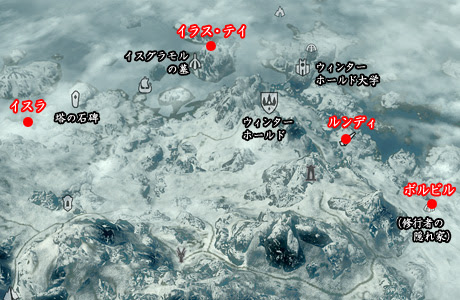
スキーヴァー相手に幻惑の呪文を特訓していたというイラス・テイ氏の周囲には、「鎮静」と「激昂」の巻物が、また火炎マントの呪文の改良に取り組んでいたイスラ嬢の黒焦げの死体の付近には「炎のマント」の呪文書が、また凍結魔法を使ったハチミツ酒の醸造に取り組んでいたというボルビルとルンディの死体にはそれぞれ、錬金のアイテムや氷に関する魔法の品々が配置されています。
……ってか、この四人、なにゆえフィニス先生が担当教官だったんでしょうか。
召喚に関係する課題に取り組んでた生徒は一人もいないような気がするんですけど。
死体を眺めていたら、いきなりホーカーがドスンとワープしてきました。

どうやらホーカー達はどこか段差のような場所にハマってバタバタしているうちに、いきなり目的地までワープしちゃったみたいです。
スカイリムではこういった現象は日常茶飯事なのでいちいち驚いたりはしませんが……
フリーダムすぎます。
…てか、死体思いっきり踏んづけてますがな。
それにしてもタロス像の隣にある巨大な檻は、イラス・テイ氏がスキーヴァーを輸送するためにわざわざ持ち込んだものなのでしょうか。
いったいどうやってこんな不便な場所にこんな巨大な鉄製の檻を運んだのかしら。
そもそも、こんな北の果ての僻地までわざわざ特訓に来なくてもいいだろうに……
タロス様も大迷惑…というか、神様の祠の前にスキーヴァーなんて持ち込んだりするからバチが当たったんじゃないか、と思われてなりません。
こちらのタロス様の祠の前には、いつものような武器の類のお供え物はありません。
しいていえば変性魔法のスキル本の「呼吸の水」が樽の上に置いてあるくらいでしょうか。アルゴニアンのイラス・テイ氏の置き土産?にしては、謎なジャンルの本ですが。

タロス様の前で記念撮影しようとしてたら、ホーカー達まで壇上に登ってきました。
わざわざこっち来なくていいから!

わざわざこっち来なくていいから!

ウザイので檻の中に入っててもらうことにしました。エサはあげないでね。

さて、話はまた消えた見習い達のことに戻りますが……彼らのうちの「ボルビル」と「ルンディ」……この双子の兄弟のデータを見ていたら、「おや?」と思うことがありました。
彼ら兄弟については、フィニス先生いわく、
「それからボルビルとルンディ。双子だが、いつも意見が衝突していた
あの2人の少年はハチミツ酒の事で頭がいっぱいだ。
ホニングブリューに張り合えるものを作れると信じてやまなかった
凍結魔法を使って一定期間ハチミツ酒を冷やすとかなんとか。
時間の無駄だと思っていたが、アークメイジは許可を出したらしい」
…とのことでした。あの2人の少年はハチミツ酒の事で頭がいっぱいだ。
ホニングブリューに張り合えるものを作れると信じてやまなかった
凍結魔法を使って一定期間ハチミツ酒を冷やすとかなんとか。
時間の無駄だと思っていたが、アークメイジは許可を出したらしい」
なんというか、魔術師というより単なる酒造関係者じゃないかと思われる人達です。
ボルビルとルンディ。さすが双子だけあって、顔がそっくりです。
(顔を拝むためにOutfitを変更して撮影しています)

この二人……Actorのデータを見てみると、他の見習いたちとは違って、不思議なことにAIパッケージがきめ細かに設定されています。(顔を拝むためにOutfitを変更して撮影しています)

ゲーム中では死体としてしか登場しないキャラの筈なのに……労働や睡眠など日常生活を送るスケジュールがぎっちり詰まっているんですよね。
彼らだけ、いったい何のためにここまでAIが用意されているのでしょうか?
ボルビルのAI Packageのスケジュール
DinnerやLunchなど、食事をするAIパッケージまでしっかり設定されています。
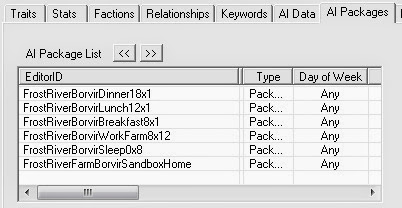
DinnerやLunchなど、食事をするAIパッケージまでしっかり設定されています。
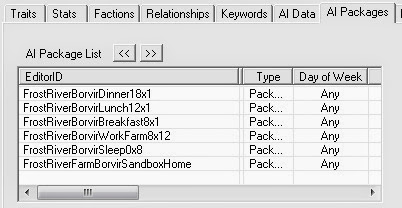
ルンディのスケジュール。こちらもしっかり三食たべてますね。
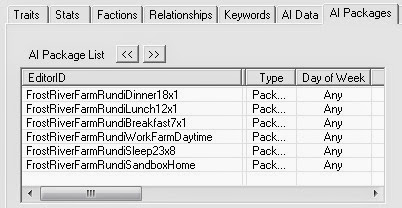
AIパッケージには、どれも「FrostRiverFarm」という名称が見え隠れしています。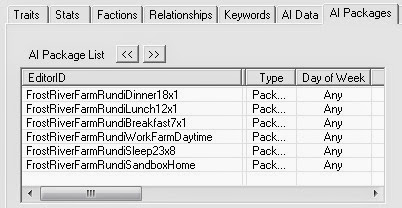
また、ボルビルには「FrostRiverFarmFaction」というファクションまで設定されていました。
フロストリバー農場……いったいこれはどこにある農場でしょうか。
Use Infoを辿っていろいろ調べてみると、「FrostRiverLocation」というロケーションタイプが「DragonMoundTundraMarsh02」というセルに紐付けられているのを発見しました。
ここが……双子が配置される予定だった、幻のフロストリバー農場なのでしょうか?
ロケーションはハーフィンガル地方(ミーコの小屋近く)の沼地の一画です。
セル名の通り、ちょうどドラゴンの古墳があります。

フロストリバー農場という名称は、どうやらメインクエの講和会議の中にも出てくる?予定だったようです。なぜ現状では存在しなくなってしまったのかは謎ですが、メインクエストにまで絡んでくるなんて、ずいぶん扱いの大きい農場だったんだな、と思います。セル名の通り、ちょうどドラゴンの古墳があります。

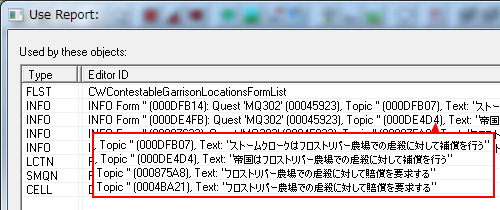
もっともゲーム中では彼らは死んでいるし、舞台となるフロストリバー農場も存在しないので、このクエストが発生することは永遠に無いわけなんですが……
この幻のクエストは、ルンディから配達を頼まれて、ホワイトラン・ウィンドヘルム・ウィンターホールドの各宿屋の関係者にハチミツ酒を届けるというたわいもないものです。
しかしこのクエストを見ると、ボルビルとルンディの兄弟はやっぱりハチミツ酒醸造所を経営していたんだ、ということがわかります。
スカイリム中の酒場から注文が入るなんて……スゴイですよね!
彼らはちゃんと望みどおり、ホニングブリューに張り合えるハチミツ酒の開発に成功してたんです。
……ん? いや、ちょっと待てよ。
彼らの商売はもともと繁盛していて……さらにホニングブリューに張り合えるハチミツ酒を作ろうとして、ウィンターホールド大学にわざわざ入学したんでしょうか。
それで研究の途中で事故にあってお亡くなりになってしまった……と。
う~ん、クサイですね。なにやら事件の匂いがぷんぷんします。
彼らの死は事故ではなく、これ以上客を取られてはかなわないと思った商売敵が手を回したんじゃないかしら。
さしずめ下手人はホニングブリューのステマ要員(陽気な人)あたりだったりするんじゃないかと思うんですが……妄想のしすぎですね(笑)
それにしてもこういった没クエストが、他にも沢山あるんじゃないかと思うと、もったいないなあと思います。パッチでさりげなく補完してくれればいいのに。
まあ、上記のフロストリバー農場の配達のクエストは、お駄賃たったの50ゴールド!というしけたクエストなので、復活しても誰も見向きもしないとは思いますが(笑)
そんなわけで、今回のタロスお遍路は、ノーザンコースト地区のイスグラモルの墓付近、イラス・テイ氏の死亡現場からお送りしました。
次回はようやくウィンドヘルムにご帰還だ!

【アクセス】ウィンターホールドより、徒歩約二時間
コンソールご利用の場合は、「coc POINorthernCoast18」
コンソールご利用の場合は、「coc POINorthernCoast18」
【タロス巡礼の旅】
【Next】タロス巡礼の旅(10)~失われた闘技場・首長のウィンドヘルムガイド~【Prev】 << タロス巡礼の旅(8)~ノーザンコースト・ドレモラの海賊王~
タロス巡礼の旅・第一話はこちら